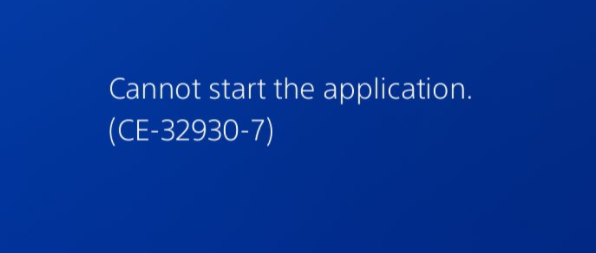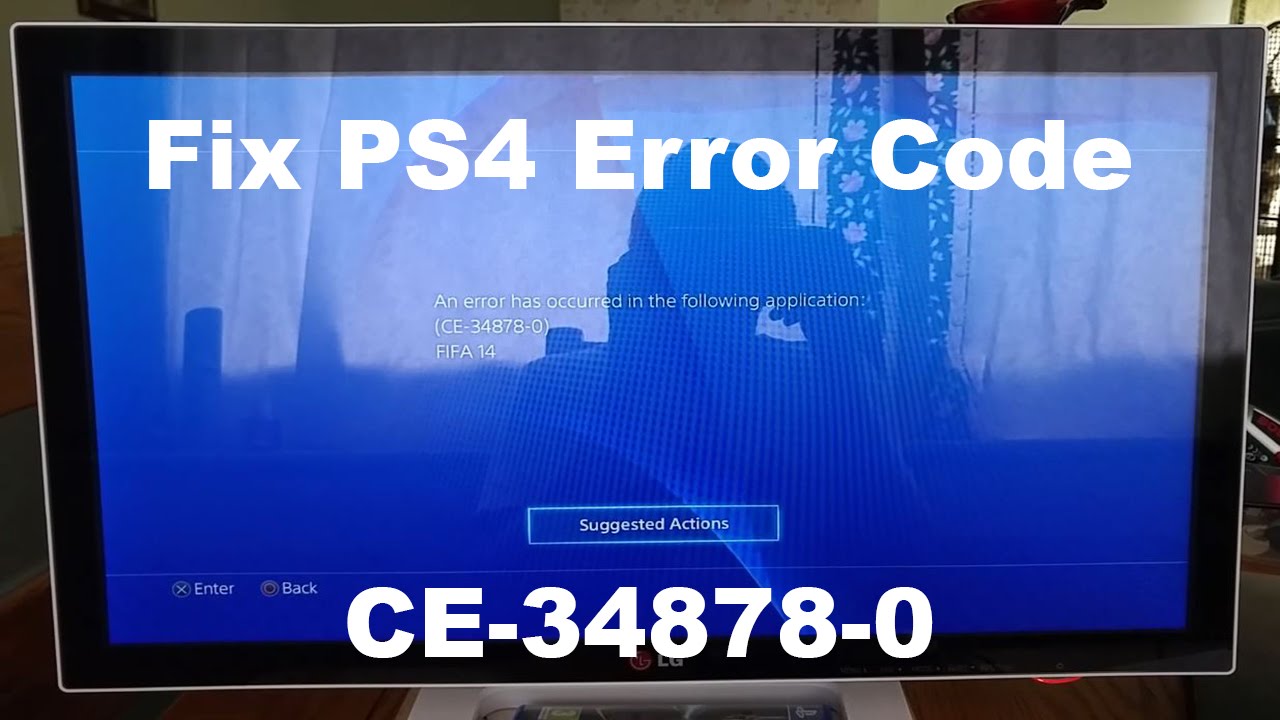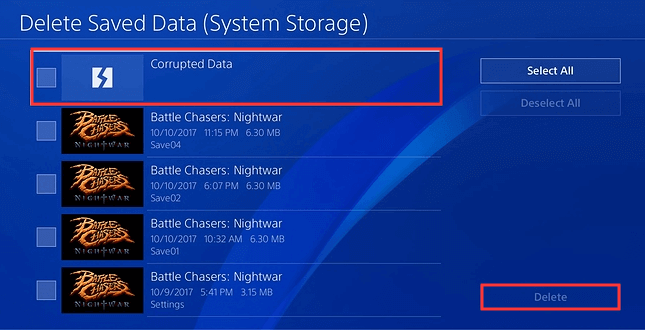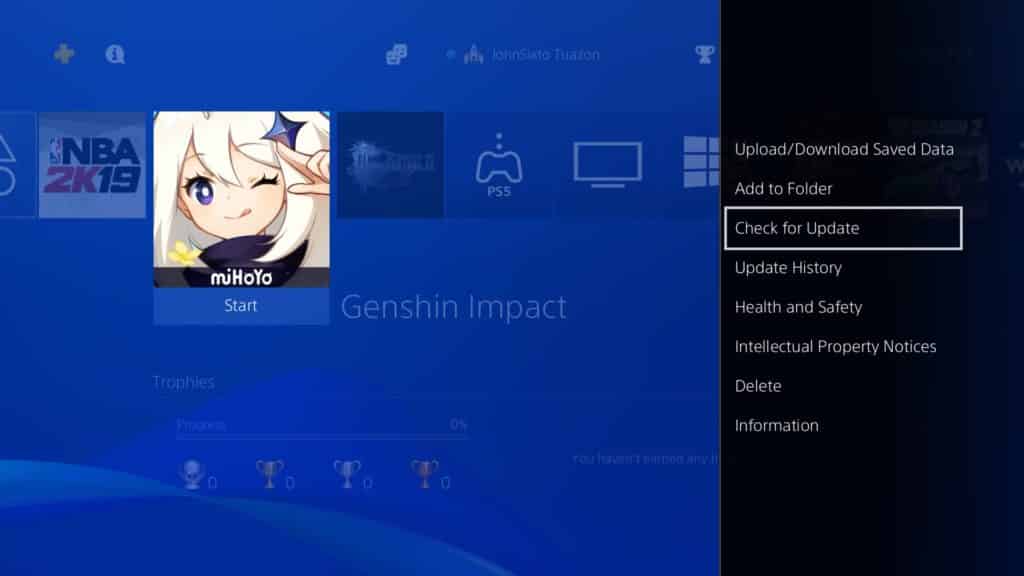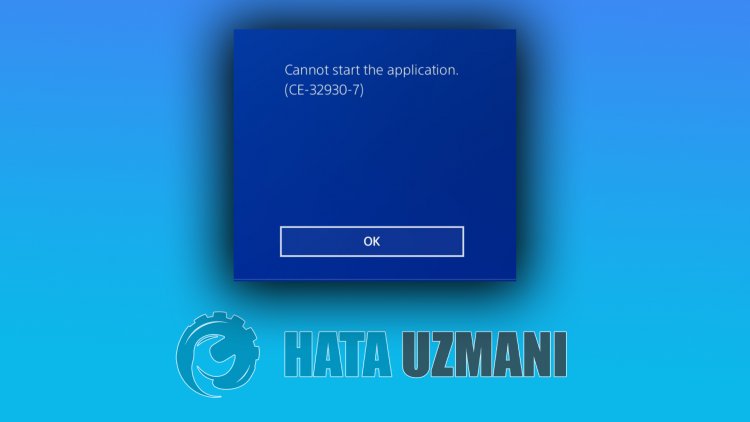© 2023 Sony Interactive Entertainment Europe Limited (SIEE)
Все материалы, названия игр, торговые наименования и/или внешний вид товара, товарные знаки, иллюстрации и связанные с ними изображения являются товарными знаками соответствующих владельцев и/или сохраняют за ними их авторское право. Все права сохранены. Больше информации
Ошибка CE-32930-7 возникает во время запуска той или иной игры на PS4. В сообщении ошибки содержится следующая информация:
Не удалось запустить приложение.
(CE-32930-7)
Как правило, появление этого кода свидетельствует о повреждении данных запускаемой игры, которые находятся на HDD/SSD консоли. Впрочем, в некоторых случаях ошибка может быть результатом небольшого бага в работе ПО PS4.
Решение ошибки CE-32930-7 на PS4
Как уже было сказано выше, ошибка CE-32930-7 практически наверняка возникает из-за поврежденных данных игры, которую игрок пытается запустить на своей PS4. К сожалению, в таком случае не остается ничего другого, кроме как заняться полной переустановкой игры.
- Выберите нужную видеоигру в личной библиотеке PS4 (либо в программе запуска консоли);
- нажмите на кнопку «OPTIONS» на контроллере DualShock и выберите пункт «Удалить»;
- дождитесь удаления игры, после чего снова войдите в библиотеку и начните ее установку.
Разумеется, время установки будет зависеть напрямую от размера самой игры и скорости сетевого подключения — это может занять от нескольких минут до нескольких часов. Как только игра будет переустановлена, запустите ее еще раз и проверьте наличие ошибки.
Дополнительные решения
В некоторых случаях ошибку CE-32930-7 на PS4 могут вызывать другие причины: сбой в работе ПО консоли, проблемы с подключением внешнего накопителя, баг с учетной записью PSN и другое. Если в вашем случае переустановка игры оказалась бесполезной, то рекомендуем попробовать следующие дополнительные решения:
- полностью перезапустите PS4;
- проверьте подключение внешнего HDD/SSD к консоли (при наличии);
- перезайдите в учетную запись PSN;
- проведите реконструкцию базы данных PS4 из безопасного режима.
Удачи в решении CE-32930-7 на вашей PS4!
При нестабильном интернете загрузить игру сложно, как и при передаче игры с повреждённого диска. Вполне возможно, что полученные данные окажутся непригодными для использования. Если система PlayStation 4 обнаружит повреждения отдельных файлов, она покажет ошибку CE-32930-7.
Как убрать ошибку CE-32930-7?
Единственный способ установить игру или приложение без ошибки – перезаписать данные.
Как это сделать:
- Нужно выбрать подходящие материалы на начальном экране и нажать на контроллере «Options». В новом окне следует нажать на «Удалить».
- Перейти на официальный ресурс программы или игры и снова загрузить программный продукт.
- Запустить процесс установки.
Иногда ошибка CE-32930-7 появляется из-за распространения проблемных файлов. В этом случае ошибку решают разработчики. Скорее всего файлы восстановят в ближайшее время. От пользователя требуется только сообщить о проблеме.
You might be playing on your PlayStation 4 with friends when a sudden issue appears. An error with the code number CE-32930-7 ruined your gaming session. You’re concerned and frustrated; what do you do?
Luckily, we’re here to help. In this guide, almost everything regarding that particular error code will be discussed, mainly: the cause, solutions, and advice on preventing it from happening again.
What’s PS4 Error Code CE-32930-7?
If you’ve experienced being bothered by the CE-32930-7 error, you’re not alone. Countless players worldwide have gone through ages to solve this issue. You’ll see many queries from forums of people having similar difficulties in a single web search. That’s how prevalent this problem is.
Using enough understanding and problem-solving skills, we’ll conclude the article with your PS4 working again. Before immediately jumping towards the solutions, although you can do that, it’s best to understand its roots and other related information, which might help when you experience it again.
What Causes Error CE-32930-7?
To understand what PS4 Error CE-32930-7 is and what does it indicate, let’s find out the reasons behind it.
Hard Disk Corruption
If you do a quick Google search regarding PS4 Error CE-32930-7, one of the top results is a web page link from Sony PlayStation itself. In this short content, Sony explained that the error code CE_32930-7 is due to an error on the downloaded file. In detail, it might be that the downloaded data in your hard drive is corrupted.
This happens due to several reasons, and as far as the PS4 internal hard drive is concerned, it might be malfunctioning and have bad sectors that caused that corruption in the stored data. Another possibility is that it might be FULL. You can read in this article what can a full PS4 hard drive do to the system.
Furthermore, you can read additional details on PS4 hard drive failure and PS4 data corruption to expand your knowledge on this matter.
Just a last note here in this regard that if you want to protect your console from most errors and performance issues, do consider upgrading the PS4 internal hard drive to a better one. You can read also on how to improve PS4 performance for additional information.
Disc Data Corruption
Similar to the explanation above, a disc containing the game files might be corrupted for some reason. Unlike a hard disk drive, where you can remove and redownload the game content, it’s not possible on a disc. As you see, most game discs are read-only, which means they’re not rewritable. It implies that what you can only do is purchase another disk again, or if the warranty covers, ask for a replacement from where you bought it.
Both Blu-rays and standard disks can be affected by this issue, so it’s not an isolated case. While there’s nothing you can do about this, there are other causes of the error code on the PS4 Disc versions, so please read the rest of the article.
Outdated Firmware
Your PlayStation runs on specially developed firmware, ensuring that the games, data, and hardware work together accordingly. Consequently, if there are bugs or issues, the game experience and normal functioning might be affected. Not only can it affect how a game performs, but it also produces errors, such as the CE-32930-7.
How often does Error CE-32930-7 appear?
There are no specific details on how often this issue appears. However, it can be inferred that many users have experienced this based on the countless questions, forum posts, and comments on video guides from different platforms. It seems that it’s almost a widespread bug that plagued many PlayStation 4 users worldwide. Sure, it is problematic; however, it is fixable. The solutions and remedies to this problem will be discussed thoroughly in the succeeding sections.
Fixing the PS4 Error Code CE-32930-7
Usually, a PS4 game comes in two versions: digital and disc-based version. The digital version utilizes a hard disk drive to store and run games. Game files are downloaded over the Internet from Sony’s servers. On the other hand, a game disc version, as the name implies, uses a disc as storage devices. Their speed and efficiency aren’t that much different from each other, so it boils down to one’s preference.
With this in mind, we will break down the solutions into subsections for better readability and flow, depending on the version of game you own. Additionally, there are other related pieces of information useful for this issue.
Digital Game Version
The digital version of the PS4 game is much easier to fix compared to its disc counterpart. One of the main reasons is that, usually, the problems in the digital version are from the software, files, or other game data. In contrast, the disc version’s issues originate mostly on either the hardware or the disc itself. Regardless, the following comprises common solutions to the error code CE-32930-7 that apply to both the digital and disc versions.
Fix #1: Delete the game and install it again
Deleting the game in which this error occurs then reinstall it will figure out whether the problem is with the game itself or your system.
In order to carry out this process, please follow the steps below:
- Exit the game you’re playing.
- Go to the home screen.
- Select the icon of the game or content.
- Press the OPTIONS button.
- Select the Delete option.
- Confirm and delete the file.
- Install the game or content again.
Once you do that restart the PS4 and try again. See whether Error CE-32930-7 has gone or not.
Fix #2:Rebuild the PS4 Database
Rebuilding the PS4 database is one of the very essential steps you have to make when troubleshooting any PS4 performance problem. It’s something imperative when the PS4 database is corrupted or you’re facing some weird performance issue, such as PS4 freezing or even when the PS4 is slow.
In order to rebuild the PS4 database to fix Error CE-32930-7, please follow the steps below:
- Exit the game you’re playing.
- Turn off the entire console system.
- Press and hold the power button to boot into Safe Mode.
- Wait for the beep sound.
- Wait for seven seconds to enter Safe Mode.
- Connect your DualShock controller to the console system.
- Select the Rebuild Database option using your controller.
- After that, select the Restart the PS4 option.
- Confirm and wait for your system to boot normally.
If this doesn’t help eliminate Error CE-32930-7, please try the other solutions.
Fix #3: Delete the corrupted file
Sometimes, Error CE-32930-7 can be easily resolved by deleting the corrupted saved data in the system storage. To do that, follow these simple steps:
- Exit the game you’re playing.
- Open the Settings tab.
- Select System Storage Management > Saved Data > Media Player.
- Open the Media Player tab.
- Look for the “corrupt data” file saved on the drive.
- Select the file.
- Press the OPTIONS button.
- Select Delete.
- Confirm to delete the corrupted file.
- Exit the Settings tab.
- Open the Media Player App again.
If none has worked for you, you need then either to initialize the PS4 and reinstall the system software, or just full-format the PS4 internal hard drive, and both options will be addressed here.
Fix #4: Initialize the PS4
Initializing the PS4 just resets the system to its factory settings. It is handy for correcting problems you may be having with the PS4’s hard drive or the PS4 system software. It’s also smart to reset the PS4 before giving it to a new user or selling it. The resetting process removes the applications and files installed on the system, then reinstalls the PS4 system software and any applications that were originally installed by your PS4’s vendor.
Note that because the initialization process wipes all personal documents from the computer’s hard drive, you should back up your files first.
Also, during the PS4 initialization process, your PS4’s hard drive is completely erased and you lose any personal files that may be present on the console. Once the initialization process starts, you cannot interrupt it. If you do interrupt the process, your Ps4 console will be left in an unstable state without an operating system or applications. Therefore, be very careful of that.
To learn how to initialize the PS4, please visit this page from the official PlayStation®4 User’s Guide.
Fix #5: Format the PS4 Hard Drive
The hard drive on which the game is installed, whether it’s internal or external, might be malfunctioning. Once it is, the data stored on it might get corrupted and Error CE-32930-7 is generated. What you do in this situation is to full-format the PS4 hard drive in order to repair it and restore its original performance. Note that formatting the hard drive will erase all data on the hard drive, so it’s recommended that you take a backup first.
Game Disc Version
Yes, the disc version has an inferior fixability than its digital counterpart; however, that doesn’t mean all hope is lost. Moreover, in the previous section, we discussed that when a read-only disc is broken, there’s not much you can do to fix it. Though, several others are rewritable, allowing you to perform simple remedies. The process below is the easiest-to-follow solution for the error code CE-32930-7 regarding the unique issues on the disc version.
Fix #1: Reinstall the Game
Try first to delete the game from your hard drive and reinstall it again via the game disc. To do that, follow these steps:
- Exit the game you’re playing.
- Go to the home screen.
- Select the icon of the game or content.
- Press the OPTIONS button.
- Select the Delete option.
- Confirm and delete the file.
- Insert the disc into your console system.
- Select the game file.
- Choose the install game option.
- After installation, eject the disc from the console.
- The game should be playable after that.
Fix #2: Check the USB Peripherals
It might be surprising, but the error code CE-32930-7 isn’t only due to the PlayStation 4’s hardware or data. Sometimes, it’s best to inspect the external sources or peripherals connected to your console.
First, check if your network is non-restrictive. If that’s the case, the console is limited for the interactions it can perform from and to the PlayStation network. The internet connection is an essential part of the PS4 console, so any restrictions can hinder its performance. This error usually surfaces on a console installed elsewhere other than your house, like a school, hotel, or other similar places.
Next, reset your router. If you’re allowed, kindly reset your router and see if it will fix the issue. This is because two devices on your home sometimes share the same IP address. As a result, neither of the devices can connect to the internet.
Fix #3: Update the Firmware
Sometimes, there are instances where a specific firmware version has several bugs. These issues affect game performance and produce error codes such as the one we’re solving. Fortunately, Sony always recognizes this nuisance and fixes them in the next updates. Indeed, it would help to keep your console system up-to-date. To do so, please follow this method to update the firmware:
- Exit the game you’re playing.
- Turn off the entire console system.
- Press and hold the power button to boot into Safe Mode.
- Wait for the beep sound.
- Wait for seven seconds to enter Safe Mode.
- Connect your DualShock controller to the console system.
- Select the Update System Software option using your controller.
- Wait for the system to finish the installation.
- Don’t turn off the console while doing this.
- After that, select the Restart the PS4 option.
- Confirm and wait for your system to boot normally.
Last Resort
If you’ve gone through all the solutions we’ve listed yet still can’t manage to fix your console, then maybe it’s best to seek an expert’s help. Since the PlayStation 4 isn’t the latest console from Sony, these devices’ official warranty has probably expired a long time ago. However, if you bought one from a reputed vendor, they might offer a warranty, so it’s best to use that.
In the worst case, if you purchased your console a long time ago, your only best bet is by visiting a repair shop. However, external services are sometimes a hit-or-miss, so be sure to choose one that’s experienced enough to solve your problem. Though, if you’re up for a challenge, you can fix it yourself with caution by following different guides online. Lastly, you can repeat any of the solutions above and see if the error code goes away.
Final Words
Different issues on hardware, software, and game files exhibit the error codes on PlayStation 4 Consoles. Luckily, many video guides and articles online, just like this one, can help you on almost any related matter. If you want to prevent this from happening again, make sure to update the firmware, install games correctly, and check the router and network settings.
Do you see a CE-32930-7 error code on your PS4 when launching games?
One of the most annoying things you could experience on your console is games that refuse to launch. When this happens, you’ll get stuck with a Playstation that can’t run any games. Who wants that, right?
More often than not, your PS4 would give out an error code when something goes wrong so that you’ll have an idea of what’s going on.
If games are not launching, it will probably give you the CE-32930-7 error code, which indicates that game files on your hard drive got corrupted. However, it can also be a sign that your hard drive is starting to fail.
To help you out, we’ve decided to make a guide for fixing the CE-32930-7 error code on the PS4.
1. Restart Your Playstation.
When you encounter the CE-32930-7 error code on your PS4, the first thing that you should do is restart your console. There’s a good chance that your game files simply did not load correctly the first time you boot your PS4.
Here’s how you can restart your PS4:
- First, open the Quick Menu of your PS4 by pressing the PS button on your controller.
- Next, navigate to the Power tab.
- Lastly, select the Restart PS4 option to reboot your device.
After restarting your PS4, go back to the game you want to play to check if the problem is solved.
2. Check for Updates.
If your games refuse to launch, it’s possible that your current system version is not compatible, or a bug or glitch causes the problem. To fix this, try to check if there’s an available update for your PS4 to patch the error.
Follow the guide below to update your PS4:
- On your PS4, access the Settings and go to System Software Update.
- After that, select Update Now.
- Finally, click on Agree to start the process.
Once the update is done, launch a game on your PS4 to check if the CE-32930-7 error code is solved.
3. Check Your Game Disc.
Another reason why your games won’t launch on the PS4 is if your game disc is damaged. When you encounter the CE-32930-7 error code, check your game disc for scratches, dirt, or cracks.
You can also try wiping off dirt and smudges from the disc using a soft cloth. Keep in mind not to apply too much force on the BluRay disc to avoid further damage.
Proceed to the following method below if the error code still occurs.
4. Rebuild PS4 Database.
Your PS4’s database contains all the information about the games installed on your hard drive. However, this can get corrupted as you install and save more data on your Playstation.
To fix this, follow the steps below to rebuild your PS4’s database:
- First, ensure that your PS4 is completely turned off.
- After that, press and hold the Power button for at least 8 seconds or until you hear a second beep.
- Now, wait for your PS4 to boot into Safe Mode.
- Connect your controller to your PS4 using the charging cable afterward and press the PS button to turn it on.
- Lastly, select the Rebuild Database option and follow the prompts to continue with the process.
After rebuilding your PS4’s database, try launching any game to check if the CE-32930-7 error code would still occur.
5. Update Your Game.
Game developers release frequent updates on their games, containing patches for bugs and optimizations for performance improvement. Update your games to the latest version possible if you see the CE-32930-7 error code on your PS4.
Here’s how you can update your games on the PS4:
- First, go to your main screen and choose a game that you want to update.
- After that, make sure that it’s highlighted and press the Options button on your controller.
- Lastly, select the Check for Update button to update your game.
Wait for the update to complete, then check if the problem is solved.
6. Reinstall Your Game.
If the update did not work, you could try reinstalling the games on your PS4. Some of its installation files may have gotten severely corrupted, and the update can no longer fix it. This will also ensure that you have an updated and working copy of your game.
Follow the steps below to reinstall games on your PS4:
- On your PS4, browse the main screen and look for the game you want to remove.
- After that, highlight the game and press the Options button on your controller.
- Finally, select the Delete option and follow the on-screen prompts to uninstall your game.
Restart your PS4 after deleting your games. Once done, go to the Playstation Store to reinstall the game or insert the game disc if you have one.
7. Report the Problem to Playstation.
If none of the methods above worked out, you might be dealing with corrupted system software or hardware failure.
In this case, we recommend that you visit Playstation’s official website and contact their customer support to report the matter. Depending on the situation, they might require you to bring your unit to the nearest service center.
Due to the current situation with COVID-19, make sure to have the proper arrangements before going to the service center to avoid problems.
This ends our guide for fixing the CE-32930-7 error code on the PS4. If you have questions or other concerns, please let us know in the comment section, and we’ll do our best to help you out.
If this guide helped you, please share it. 🙂
Join 50,000+ subscribers
Stay updated on the latest discounts, exclusive promos, and news articles from Saint.
В нашем магазине вы можете арендовать игры для PS4 и PS5 на срок от семи дней.
Мы любим игры и делаем их доступнее!
Консоль PlayStation 4 выдаёт ошибку?
Нажми Ctrl+F для поиска по странице и впиши номер ошибки и узнайте как её устранить.
CE-38703-1
Не удалось подключиться к серверу.
Выполните эти действия:
- Перезагрузите систему PS4.
- Перезагрузите маршрутизатор.
- Обратитесь к поставщику интернет-услуг для проверки статуса соединения с Интернетом.
- Сбросьте настройки маршрутизатора и выберите [Настройки] > [Сеть] > [Установить соединение с Интернетом], чтобы снова подключиться к маршрутизатору. Дополнительная информация находится в документации к вашему маршрутизатору.
- Обновите прошивку маршрутизатора до последней версии. Дополнительная информация находится в документации к вашему маршрутизатору.
- Выберите [Настройки] > [Сеть] > [Проверить соединение с Интернетом] и проверьте статус соединения с Интернетом.
- Брандмауэр или другие средства безопасности могут мешать вам подключиться к сети. Убедитесь, что ваши сетевые устройства не блокируют доступ к следующим портам:
- TCP: 80, 443, 3478, 3479, 3480
- UDP: 3478, 3479
- Если вы не можете подключиться к службе за пределами сети PlayStation Network, проверьте статус этой службы.
- PlayStationNetwork может быть временно недоступна. Пожалуйста, попробуйте позже. Вы можете проверить статус сети, выбрав [Настройки] > [Сеть] > [Узнать статус служб PlayStation™Network] или посетив сайт status.playstation.com на компьютере или смартфоне.
SU-30696-4
Ошибка обновления системного программного обеспечения. Файл обновления может быть поврежден.
Если вы обновляете систему через Интернет, перейдите в меню [Настройки] > [Обновление системного программного обеспечения] и повторите обновление.
Если вы обновляете свою систему через накопитель USB, попробуйте выполнить обновление через Интернет, перейдя в меню [Настройки] > [Обновление системного программного обеспечения] > [Сетевое обновление].
Если это невозможно, повторно загрузите последнее обновление системного программного обеспечения с сайта eu.playstation.com. Это обновление нужно будет установить с накопителя USB с правильной структурой папок. Подробнее об этом рассказано здесь.
Если проблема с обновлением системного программного обеспечения не решена, попробуйте выполнить обновление в безопасном режиме (вариант 3).
E-8200013A
Нет доступа к серверам PSN
Система не может подключиться к серверу PlayStation Network (PSN).
Убедитесь, что службы PSN и игровые серверы работают. Скорее всего, эта проблема временная, поэтому повторите попытку позже.
E-8200012C
Банковская карта недействительна
Похоже, что данные кредитной или дебетовой карты, сохраненные в вашей учетной записи Sony Entertainment Network (SEN), недействительны. Выполните следующие действия:
- Выберите [Настройки] > [PlayStation Network/Управление учетной записьюданные учетной записи] > [Данные учетной записи] > [Бумажник] > [Платежная информация]. Выберите карту, которую вы пытаетесь использовать, затем выберите [Изменить данные карты] и убедитесь, что все данные указаны верно.
- Убедитесь, что в учетной записи SEN указан тот же адрес, что и в регистрационных данных вашей карты.
- Если проблема не решена, прочитайте статью об исправлении ошибок, связанных с платежами.
CE-37732-2
Ошибка установки данных. Возможно, файл был поврежден во время загрузки.
- Удалите поврежденный файл.
Перейдите в меню [Уведомления] > [Загрузки из сети]. Чтобы удалить данные, выберите их, а затем нажмите кнопку OPTIONS и выберите [Удалить]. - Попробуйте перезагрузить данные.
Если произошла ошибка с файлом обновления, выберите игру в области данных, а затем нажмите кнопку OPTIONS и выберите [Проверить наличие обновлений].
Если произошла ошибка с файлом игры или приложения из PS Store, запустите [Библиотеку], выберите игру или приложение, и попробуйте загрузить данные ещё раз. - Если ошибка повторяется, инициализируйте систему в меню [Настройки] > [Инициализация] и выберите [Инициализировать систему PS4].
Попробуйте загрузить данные ещё раз. - Если вы заменили жесткий диск системы, выключите систему, установите в нее прежний жесткий диск. После установки и инициализации системы, повторите попытку.
E-82000050
Адрес указанный в платежной информации вашей учетной записи Sony Entertainment Network, не совпадает с платежным адресом карты, или произошла непредвиденная ошибка.
- Убедитесь, что в учетной записи SEN указан тот же адрес, что и в реквизитах вашей банковской карты.
Проверить адрес учетной записи можно в меню [Настройки] > [PSN] > [Данные учетной записи] > [Address].
Проверить платежный адрес карты можно в меню [Настройки] > [PSN] > [Данные учетной записи] > [Wallet] > [Billing Information]. - Если проблему не удалось решить, проверьте следующую информацию:
Ваша кредитная карта должна быть выпущена банком, находящимся в той же стране, в которой зарегистрирована ваша учетная запись PSN.
- Обновите адрес учетной записи в меню [Настройки] > [PSN] > [Данные учетной записи] > [Address].
- Если ошибка сохраняется, возможно, службы PlayStation Network могут быть временно недоступны. Проверьте статус PlayStation Network. Повторите попытку позже.
- Если проблему не удалось решить, обратитесь в службу поддержки PlayStation.
WS-37313-7
Ошибка загрузки видео на Youtube
К сожалению, произошла ошибка при попытке синхронизации данных YouTube и SEN.
- Нажмите здесь и войдите в систему используя учетную запись Google, зарегестрированную на вашей PS4.
- После входа в систему, зайдите в [PSN] и выберите [Запретить доступ].
- Перейдите в меню [PS4]>[Настройки]>[PSN]>[Cвязать с другими службами]>[YouTube]. Войдите в систему используя учетную запись Google, зарегестрированную на вашей PS4.
- После этого перейдите в меню [Уведомления]>[Загрузки в сеть] и попробуйте загрузить ваше видео ещё раз.
NP-37668-0
Невозможно подключиться к сессии Share Play из-за низкой скорости передачи данных или нестабильного соединения.
Для комфортной общей игры вам потребуется высокоскоростное подключение к Интернету. Мы рекомендуем использовать скорость передачи данных, равную, по меньшей мере, 2 мегабитам в секунду, а лучших результатов можно добиться при скорости 5 мегабит в секунду. Скорость передачи данных можно узнать у вашего интернет-провайдера.
Как увеличить скорость интернет соединения:
- Мы рекомендуем использовать проводное соединение LAN для подключения вашей системы PS4 в сеть.
- Переместите беспроводной маршрутизатор или беспроводную точку доступа ближе к системе PS4 , чтобы улучшить качество беспроводной связи. Убедитесь, что поблизости нет приборов, которые могут влиять на качество беспроводной связи.
- Если маршрутизатор или точка доступа используются несколькими устройствами, такая нагрузка может препятствовать высокой скорости передачи данных, попробуйте временно отключить их.
- Проверьте интернет-соединение в меню [Настройки] > [Сеть] > [Проверить соединение с Интернетом] и убедитесь в том, что вы можете подключиться к Интернету.
NP-37667-9
Соединение с сессией Share Play потеряно из-за нестабильного соединения.
Для комфортной общей игры вам потребуется высокоскоростное подключение к Интернету. Мы рекомендуем использовать скорость передачи данных, равную, по меньшей мере, 2 мегабитам в секунду, а лучших результатов можно добиться при скорости 5 мегабит в секунду. Скорость передачи данных можно узнать у вашего интернет-провайдера.
Как увеличить скорость интернет соединения:
- Мы рекомендуем использовать проводное соединение LAN для подключения вашей системы PS4 в сеть.
- Переместите беспроводной маршрутизатор или беспроводную точку доступа ближе к системе PS4 , чтобы улучшить качество беспроводной связи. Убедитесь, что поблизости нет приборов, которые могут влиять на качество беспроводной связи.
- Если маршрутизатор или точка доступа используются несколькими устройствами, такая нагрузка может препятствовать высокой скорости передачи данных, попробуйте временно отключить их.
- Проверьте интернет-соединение в меню [Настройки] > [Сеть] > [Проверить соединение с Интернетом] и убедитесь в том, что вы можете подключиться к Интернету.
CE-34335-8
Не обнаружен жесткий диск системы PS4
Если система PS4 не может обнаружить жесткий диск (HDD), сделайте следующее:
- Выключите систему PS4, отключите кабель питания и снимите верхнюю крышку. Щелкните здесь для получения инструкций по снятию крышки отсека HDD.
- Убедитесь, что жесткий диск установлен правильно. Для этого извлеките его из системы и установите заново.
- Если ошибка не устранена после переустановки жесткого диска, возможно, он поврежден или ваша система неисправна и нуждается в ремонте. Обратитесь в службу поддержки PlayStation.
WV-33899-2
Нет подключения к сети PlayStation Network (PSN)
Если ваша система не может подключиться к сети PlayStation Network (PSN), сделайте следующее:
- Службы PlayStation Network могут быть временно недоступны. Проверьте статус PlayStation Network.
- Если сеть PlayStation Network работает, проверьте интернет-соединение в меню [Настройки] > [Сеть] > [Проверить соединение с Интернетом] и убедитесь, что вы можете подключиться к Интернету.
- Обновите программное обеспечение маршрутизатора. Если необходимо, обратитесь за помощью к производителю маршрутизатора или поставщику интернет-услуг. Отключите другие устройства, подключенные к сети. Если это не помогает, повторите попытку позже, так как сеть PlayStation Network может быть перегружена.
CE-33945-4
Ошибка подключения к серверу
У вас могут быть проблемы с подключением к локальной сети. Сделайте следующее:
- PlayStation Network или игровые серверы могут быть временно недоступны. Убедитесь, что службы PlayStation Network и игровые серверы работают.
- Если обе службы работают, проверьте интернет-соединение в меню [Настройки] > [Сеть] > [Проверить соединение с Интернетом] и убедитесь, что вы можете подключиться к Интернету.
- Обновите программное обеспечение маршрутизатора. Если необходимо, обратитесь за помощью к производителю маршрутизатора или поставщику интернет-услуг. Отключите другие устройства, подключенные к сети. Если это не помогает, повторите попытку позже, так как сервер может быть перегружен.
CE-36329-3
Ошибка системного программного обеспечения
- Следуйте инструкциям на экране и выберите [Сообщить о проблеме].
- Убедитесь, что у вас установлена последняя версия системного программного обеспечения, выбрав [Настройки] > [Обновление системного программного обеспечения]. Перезапустите систему.
- Если вы заменили жесткий диск (HDD), установите в систему прежний жесткий диск.
- Если ошибка повторяется, создайте резервную копию сохраненных данных, перейдите в меню [Настройки] > [Инициализация] и выберите [Инициализировать систему PS4].
- Если ошибка не устранена и возникает в каждом приложении или сразу же после запуска приложения, обратитесь в службу поддержки PlayStation.
CE-30005-8
Ошибка при обращении к жесткому диску (HDD) или дисководу Blu-ray / DVD
Ваша система не может прочитать данные с жесткого диска (HDD) или диска Blu-ray. Сделайте следующее:
- Извлеките диск из системы и убедитесь, что он не загрязнен, не поврежден и не поцарапан.
- Если диск в хорошем состоянии, попробуйте обновить базу данных системы в безопасном режиме (вариант 5). Инструкции по использованию безопасного режима находятся здесь.
Если ошибка сохраняется, возможно, ваша система неисправна и нуждается в ремонте. Обратитесь в службу поддержки PlayStation.
CE-32889-0
Ошибка в игре или приложении
При использовании игры или приложения может произойти ошибка. Проверьте интернет-соединение в меню [Настройки] > [Сеть] > [Проверить соединение с Интернетом].
Если при проверке вы не можете войти в сеть PlayStation Network, повторите попытку позже, так как сервер может быть перегружен.
SU-35931-1
Файл обновления системного программного обеспечения частично поврежден
Обновление системного программного обеспечения может быть частично повреждено из-за нестабильности сети. Сделайте следующее:
- Перезапустите систему PS4 и загрузите обновление системного программного обеспечения снова, перейдя в меню [Настройки] > [Обновление системного программного обеспечения] > [Обновить через Интернет].
- Если это не помогло, вы можете выполнить обновление через USB.
Если обновить систему не удается, возможно, она неисправна и нуждается в ремонте. Обратитесь в службу поддержки PlayStation.
CE-34305-5
Ошибка чтения данных с жесткого диска
Ваша система не может прочитать данные с жесткого диска (HDD). Сделайте следующее:
- Установите последнюю версию системного программного обеспечения, перейдя в меню [Настройки] > [Обновление системного программного обеспечения] и следуя инструкциям на экране.
- Если вы заменили жесткий диск системы, выключите систему, установите в нее прежний жесткий диск и повторите попытку. Инструкции по замене жесткого диска находятся здесь.
- Если ошибка не устранена, попробуйте восстановить настройки системы по умолчанию и еще раз повторить попытку. Инструкции находятся здесь.
- Если ошибка сохраняется, возможно, ваша система неисправна и нуждается в ремонте. Обратитесь в службу поддержки PlayStation.
NW-31294-9
Истекло время ожидания соединения из-за нестабильности беспроводной сети
WC-40360-3
Проблема с PlayStation Store
CE-34788-0
Невозможно использовать этот файл обновления.
CE-34878-0
Произошла ошибка в приложении.
NW-31201-7
Нет подключения к сети
CE-34632-8
Данные недоступны
WS-37337-3
Действие учетной записи PSN временно приостановлено
WC-40349-0
Банковская карта недействительна
NW-31456-9
Ошибка соединения
CE-33987-0
Ошибка проверки соединения с Интернетом
CE-33986-9
Ошибка проверки соединения с Интернетом
NP-34993-8
Нет подключения к серверу
CE-30784-2
PS4 не обнаруживает накопитель USB
CE-35287-5
Нет подключения к серверу
CE-30774-1
Обновление невозможно
CE-33991-5
Нет подключения к сети
WS-37368-7
Учетная запись PSN заблокирована
NW-31374-8
Время ожидания соединения истекло
WC-40345-6
Банковская карта недействительна
WC-40383-8
Подключение к серверу не удалось (ошибка HTTP 503).
CE-37700-7
Невозможно загрузить материалы, так как они недоступны в PlayStation Store.
CE-36275-3
Невозможно оставить комментарий к трансляции.
NW-31246-6
Ошибка параметров DNS сервера
E-82000028
Данные банковской карты, сохраненные в вашей учетной записи Sony Entertainment Network (SEN), неверны.
CE-33319-9
Не получается загрузить в сеть видеоклип/снимок экрана, так как превышен лимит.
CE-35340-5
Не удалось подключиться к службе показов PlayStation.
CE-35489-9
Диски DVD или Blu-ray Disc с таким кодом региона не поддерживаются в этой системе PlayStation 4 в связи с региональными ограничениями дисков DVD и Blu-ray Disc.
CE-34544-0
Вероятно, база данных повреждена. Не обнаружена информация, необходимая для запуска приложения.
NW-31253-4
Ошибка подключения к сети. Отклик сервера DNS нестабилен или происходит с задержкой.
NP-38497-1
Во время Share Play могут происходить сбои подключения к сети, так как скорость вашего сетевого соединения (загрузка в сеть) 2 — 5 Мб/с. Рекомендуется увеличить скорость сетевого соединения.
E-82000168
Не удалось подключиться к PlayStation Network.
NP-31952-0
Истекло время ожидания сетевого соединения.
CE-34861-2
Соединение разорвано.
NW-31250-1
Внутренняя ошибка сервера. При подключении к серверу произошла ошибка.
NW-31205-1
Сетевое соединение неустойчивое или слишком медленное, чтобы подключиться к серверу PSN.
CE-35406-8
Не удалось связать PS Vita с системой PS4 для дистанционного воспроизведения, поскольку учетные записи на системах не совпадают.
NW-31247-7
Время ожидания сетевого соединения истекло.
NP-31739-3
Продолжается загрузка новейшего файла обновления. Вы должны установить этот файл обновления, чтобы использовать эту функцию.
WS-36812-0
Невозможно присоединиться к тусовке.
WC-40372-6
Введенный вами код ваучера недействителен или еще недоступен.
CE-35327-0
Не удается подключиться к серверу. Сервер может быть временно занят.
NP-31730-4
Вы вышли из сети PSN.
NP-38496-0
Не удается запустить Share Play, потому что скорость соединения (загрузка в сеть) ниже 2 Мб/с. Мы рекомендуем вам оптимизировать скорость сети.
CE-36244-9
Загрузка была приостановлена. Загруженные данные, скорее всего, повреждены.
CE-33191-7
Пожалуйста, вставьте правильный диск в систему PlayStation 4.
NP-32062-3
Данные на системе могут быть повреждены
CE-32921-7
Система не может прочитать диск.
WC-40375-9
Введенный вами код ваучера уже недействителен или еще недоступен.
E-82000054
Введены неверные данные кредитной карты.
WS-37504-9
В PlayStation Network проводятся работы по обслуживанию сети.
WC-40378-2
Действие предпринималось слишком много раз.
WV-33898-1
Не получается подключиться к серверу или открыть веб-страницу в браузере.
WS-37501-6
Внутренняя ошибка сервера. При подключении к серверу произошла ошибка.
CE-38612-0
Вероятно, данные приложения на жестком диске частично повреждены.
NP-31928-3
Не удалось подключиться к сети.
NP-34994-9
В приложении «Тусовка» произошла ошибка.
CE-33992-6
Ошибка тестирования соединения с Интернетом.
CE-33126-5
Не удается продолжить показ. Тексты или настройки, связанные с данным каналом, могут быть неправильными.
NP-35000-8
В PSN проводятся работы по обслуживанию сети.
NP-34924-2
Невозможно проверить наличие обновлений для этого приложения. Возможно, сетевое соединение нестабильно.
WV-33907-2
Не удалось подключиться к серверу за отведенное время. Возможно, соединение занято или временно нестабильно.
CE-35918-6
Невозможно прочитать диск.
WC-40343-4
В вашей учетной записи Sony Entertainment Network (SEN) сохранены неверные данные кредитной или дебетовой карты.
WC-40371-5
Введенный код ваучера недействителен.
E-82000003
Время ожидания соединения истекло.
E-820001F7
Служба может быть временно недоступна.
E-82000002
Не удалось подключиться к серверу PlayStation Network.
WC-40330-0
Ошибка связана с временем ожидания
NW-31453-6
Задержка отклика сервера
WS-36782-6
Невозможно отправить запрос на добавление друга.
E-80558337
Система PlayStation не может распознать данные. Вероятно, регистрационная информация этих данных неверна.
NP-37680-4
Зарегистрированная кредитная карта недействительна.
CE-36249-4
Невозможно загрузить эти данные. Дата загрузки еще не наступила.
WC-40365-8
Невозможно добавить товар в корзину. Общая стоимость товаров в корзине достигла лимита.
CE-33937-5
Невозможно использовать данные. Для использования данных приобретите их в PlayStation®Store.
CE-34867-8
Вставлен не тот диск.
NW-31254-5
Ошибка сети. Отклик сервера DNS нестабилен или происходит с задержкой.
NP-31735-9
Использование этой функции недоступно из-за возрастных ограничений.
CE-32951-0
Проблема подключения к сети.
CE-38702-0
Невозможно получить информацию с сервера. Возможно, возникла проблема подключения к сети или Интернету.
CE-32937-4
Не удалось загрузить данные.
NP-33318-8
Соединение Share Play разорвано из-за нестабильности сетевого соединения.
CE-35413-6
Неверный PIN-код для дистанционного воспроизведения.
CE-32930-7
Вероятно, загруженные данные на жестком диске частично повреждены.
NP-31801-3
Ошибка произошла при использовании функций PSN.
CE-38604-1
Невозможно загрузить приложение, так как установлена дисковая версия той же игры.
WV-33917-3
Ошибка произошла из-за слишком большого числа перенаправлений.
CE-32869-8
Не получается запустить приложение из-за неправильных данных. Вероятно, база данных повреждена.
E-82021088
Кредитная карта, которую вы пытаетесь зарегистрировать, уже связана с вашей учетной записью.
NP-34957-8
Ошибка связи с сервером
E-82000000
Неизвестная ошибка приложения
E-82021054
Введены неверные данные кредитной карты.
NP-31736-0
Приложение пытается связаться с пользователем, который вышел из системы.
CE-39984-3
Система PS4 получила IP-адрес, но не может подключиться к Интернету.
CE-35451-8
При подключении к серверу произошла ошибка.
WS-37338-4
Системе PS4 запрещено использовать PlayStation Network.
CE-32883-4
Внутренняя ошибка
CE-37704-1
Загрузка отменена: недостаточно места на жестком диске
NW-31297-2
Не удалось подключиться к беспроводной сети.
CE-33950-0
Не удалось подключиться к серверу для проверки лицензии
CE-33984-7
Время ожидания проверки соединения истекло при попытке получить адрес IP.
NP-37637-6
Установите последнюю версию системного программного обеспечения.
CE-35239-2
Для использования сетевых функций требуется обновление системного программного обеспечения для системы PS4
8801E13C
Дистанционное воспроизведение – истекло время ожидания подключения к сети из-за слишком низкой скорости соединения.
CE-30012-6
Внутренняя ошибка
SU-30746-0
Could not find file required for system software update.
NW-31473-8
Ошибка соединения
WS-37397-9
Ошибка подключения
E-82000180
Требуются данные кредитной карты или PayPal.
NP-31731-5
Пользователь вышел из сети PlayStation Network или данные на жестком диске могут быть повреждены.
WS-36856-8
Работа службы временно приостановлена.
CE-35485-5
Невозможно воспроизвести диск.
WS-36855-7
Произошла ошибка на сервере.
WS-36862-5
Не получается присоединиться к сеансу игры.
CE-34883-6
Неверный PIN-код для дистанционного воспроизведения.
CE-40852-9
Произошла ошибка на сервере.
WV-36350-7
Не удалось подключиться к серверу.
NP-39231-8
Не удалось подключиться к серверу.
CE-38633-3
Ваш показ была прерван из-за ошибки соединения с сервером.
CE-35235-8
Ваш показ была прерван из-за ошибки соединения с сервером.
CE-36297-7
Ваш показ была прерван из-за ошибки соединения с сервером.
CE-40890-1
Ваш показ была прерван из-за ошибки соединения с сервером.
E-82027850
Данные кредитной карты недействительны.
E-82021003
Введенные вами данные содержат особые символы.
E-82000088
Кредитная карта, которую вы регистрируете, уже связана с вашей учетной записью.
CE-32899-1
Не удалось подключиться к серверу.
WC-36547-5
Кредитная карта, которую вы регистрируете, уже связана с вашей учетной записью.
WC-41274-8
Введенные вами данные содержат особые символы.
NW-31194-8
Возникла проблема с интернет-соединением на системе PS4.
WC-34891-5
Данные кредитной карты недействительны.
NP-39225-1
Возникла проблема с интернет-соединением на системе PS4.
CE-40911-5
PlayStation VR Код Ошибки
CE-40305-2
Произошла ошибка при обновлении ПО устройства PlayStation VR.
CE-33327-8
PS VR: ошибка USB
NP-32370-5
Ошибка пользователя.
CE-38706-4
Не удалось подключиться к серверу.
WS-41755-2
Не удалось подключиться к серверу.
CE-40306-3
Произошла ошибка при обновлении ПО устройства PlayStation VR.
CE-40307-4
Произошла ошибка при обновлении ПО устройства PlayStation VR.
CE-40327-6
Произошла ошибка при обновлении ПО устройства PlayStation VR.
CE-40309-6
Произошла ошибка при обновлении ПО устройства PlayStation VR.
CE-40326-5
Произошла ошибка при обновлении ПО устройства PlayStation VR.
CE-40311-9
Произошла ошибка при обновлении ПО устройства PlayStation VR.
CE-40325-4
Произошла ошибка при обновлении ПО устройства PlayStation VR.
CE-40312-0
Произошла ошибка при обновлении ПО устройства PlayStation VR.
CE-40313-1
Произошла ошибка при обновлении ПО устройства PlayStation VR.
CE-40314-2
Произошла ошибка при обновлении ПО устройства PlayStation VR.
CE-40315-3
Произошла ошибка при обновлении ПО устройства PlayStation VR.
CE-40316-4
Произошла ошибка при обновлении ПО устройства PlayStation VR.
CE-40317-5
Произошла ошибка при обновлении ПО устройства PlayStation VR.
CE-40318-6
Произошла ошибка при обновлении ПО устройства PlayStation VR.
CE-40319-7
Произошла ошибка при обновлении ПО устройства PlayStation VR.
CE-40320-9
Произошла ошибка при обновлении ПО устройства PlayStation VR.
CE-40321-0
Произошла ошибка при обновлении ПО устройства PlayStation VR.
CE-40322-1
Произошла ошибка при обновлении ПО устройства PlayStation VR.
CE-40323-2
Произошла ошибка при обновлении ПО устройства PlayStation VR.
CE-40324-3
Произошла ошибка при обновлении ПО устройства PlayStation VR.
WC-36551-0
Произошла ошибка при подключении к PlayStation™Network.
WC-34731-8
Данные кредитной карты недействительны.
C-82E10193
Произошла ошибка при обновлении ПО устройства PlayStation VR.
NP-31959-7
Произошла ошибка при подключении к PlayStation™Network.
NP-34388-6
Произошла ошибка при подключении к PlayStation™Network.
CE-39935-9
Произошла ошибка при подключении к PlayStation™Network.
NP-31966-5
Произошла ошибка при подключении к PlayStation™Network.
WV-33921-8
Не удалось подключиться к серверу.
NP-39233-0
При создании тусовки или присоединении к ней произошла ошибка.
E-80AA001A
При запуске приложения произошла ошибка.
CE-38606-3
Невозможно добавить следующие данные в Загрузки.
NP-39226-2
Произошла ошибка при подключении к PlayStation™Network.
CE-39985-4
Произошла ошибка при подключении к PlayStation™Network.
CE-30022-7
Снова отформатируйте жесткий диск.
CE-30006-9
Переподключите жесткий диск и восстановите файловую систему в соответствии с инструкциями
CE-30002-5
Произошла ошибка.
CE-41899-1
Подключайте внешний накопитель USB непосредственно к системе PS4.
CE-41902-6
Используйте внешний накопитель USB, который удовлетворяет следующим требованиям:
CE-41901-5
Используйте внешний накопитель USB, который удовлетворяет следующим требованиям:
E-82027201
Ошибка при проверке подлинности
CE-41558-3
Не удалось запустить приложение.
NP-31970-0
Контекст не существует
NP-39232-9
При создании тусовки или присоединении к ней произошла ошибка.
NP-36006-5
Данные о призах могут быть повреждены.
WC-40376-0
Этот продукт или данные недоступны для учетной записи, зарегистрированной в вашей стране или регионе.
CE-37857-0
Система PS4 не может распознать накопитель USB.
WS-36724-2
Целевой пользователь не существует
WC-40368-1
Недостаточно средств.
WC-35442-8
Введенные вами данные кредитной карты уже зарегистрированы в других учетных записях.
CE-42040-0
Нельзя выполнить эту операцию. В памяти системы сейчас недостаточно свободного места.
WS-37469-9
Возможно, сеть PlayStation™Network временно перегружена или находится в режиме техобслуживания.
WS-37432-9
Возможно, сеть PlayStation™Network временно перегружена или находится в режиме техобслуживания.
WS-36778-1
Пользователя нет в списке друзей.
CE-42041-1
Нельзя выполнить эту операцию. В памяти системы сейчас недостаточно свободного места.
NP-31828-2
Произошла ошибка подключения из-за сильной нагрузки на сервер PSN.
WC-41705-7
Для выполнения транзакции или погашения ваучера необходимо зарегистрировать способ оплаты. Нет зарегистрированных способов оплаты.
WC-34889-2
Это действие временно заблокировано из-за превышения допустимого числа попыток.
CE-32894-6
Сбой подключения к серверу. Возможно, возникла неполадка при подключении к сети или сеть PlayStation Network либо сервер поставщика услуг временно заняты.
SU-30627-8
Возможно, поврежден файл системного программного обеспечения.
WC-40383-8
Подключение к серверу не удалось (ошибка HTTP 503).
CE-30008-1
При попытке запуска этого материала произошла ошибка.
CE-32723-7
Элемент поврежден или не обнаружен системой.
WC-40355-7
Проблемы с добавлением средств для учетной записи PSN ребенка – члена семьи.
WC-40360-3
Проблема с PlayStation Store.
WS-38220-5
Произошла ошибка.
WC-40382-7
Неверные данные банковской карты.
WC-40377-1
Не удалось добавить средства в кошелек с помощью ваучера или карты PSN.
NP-31980-1
Все места заняты.
CE-38704-2
Произошла ошибка сервера.
CE-30028-3
В приложении произошла ошибка.
WC-40329-8
Не удалось подключиться к PlayStation Network.
NP-40833-8
Произошла ошибка сервера.
E-82385F03
Произошла случайная ошибка.
WS-43305-5
Произошла случайная ошибка.
CE-32809-2
Произошла ошибка при запуске загруженной игры.
SU-41350-3
PS4 kan inte hitta programuppdateringsfilen på USB-lagringsenheten.
SU-30625-6
Сообщение об ошибке с таким кодом означает, что файл обновления системного программного обеспечения не распознан системой PS4, и установить обновление не удалось.
WS-37505-0
Сообщение об ошибке с таким кодом в PlayStation 4 означает, что соединение между системой PS4 и сервером разорвано.
SU-42481-9
Сообщение об ошибке с таким кодом означает, что файл обновления системного программного обеспечения не распознан системой PS4, и установить обновление не удалось.
SU-30645-8
Сообщение об ошибке с таким кодом означает, что файл обновления системного программного обеспечения не распознан системой PS4, и установить обновление не удалось.
NP-34981-5
Произошла ошибка сервера.
В этой статье мы попытаемся устранить ошибку «Код ошибки CE-32930-7», с которой столкнулись пользователи PlayStation 4.
Ошибка «Код ошибкиCE-32930-7», с которой сталкиваются пulьзователи Playstation 4 при открытии любой игры, возникает из-за множества проблем, ограничивающих их доступ к игре. . Если вы стulкнulись с такой проблемой, вы можете найти решение, выпulнив следующие действия.
Что такое код ошибки PlayStation 4 CE-32930-7?
Эта ошибка возникает как вывод ошибки, когда пulьзователи хотят загрузить и открыть любую игру или данные. Это связано с тем, что данные, загруженные на жесткий диск, повреждены. Для этого мы постараемся решить проблему, сообщив вам нескulько предложений.
Как исправить код ошибки PlayStation 4 CE-32930-7?
Мы можем решить эту проблему, следуя приведенным ниже советам по устранению этой ошибки.
1-) Удалить и перезагрузить данные
Перезагрузите неоткрытые данные, пulностью удалив их с консulи. Это восстановит поврежденные данные, размещенные в консulи, и мы загрузим данные в обновленном виде и предоставим к ним доступ.
2-) Сброс системы
Если ни один из этих шагов не помог вам, возможно, мы сможем решить проблему, перезагрузив систему PS4. Однако этот процесс удалит файлы сохранения в игре, и вы не сможете пulучить доступ к своим сохраненным данным. Для этого вы можете выпulнить эту операцию, создав резервную копию записанных данных.
- Откройте меню «Настройки».
- Нажмите кнопку «Сбросить» на открывшемся экране.
- Вы можете сбросить настройки системы, нажав «Сбросить PS4» в меню сброса.
Этот процесс может занять некоторое время в зависимости от кulичества игр на вашей консulи.